Cítíte se ohromeni režimy prolnutí s 27 vrstvami Photoshopu? Je jich opravdu 5, které potřebujete vědět! Naučte se základní režimy prolnutí Photoshopu - znásobení, promítání, překrytí, barev a jasu - a jak je použít k rychlému zlepšení vašich obrázků!
Pokud jde o učení Photoshopu, věřte tomu nebo ne, existuje opravdu jen hrstka věcí, které musíte absolutně vědět. Jistě, Photoshop je obrovský program se spoustou skvělých funkcí. Ale potřebujete vědět vše o Photoshopu, abyste mohli dokončit většinu každodenních úkolů úpravy obrázků?
Jednoduchá odpověď zní ne. S trochou znalostí a několika základními dovednostmi Photoshopu můžete obvykle splnit většinu toho, co musíte udělat. Jaké jsou tyto základní dovednosti? Pokud víte, jak oříznout obrázky, jak provádět výběr, jak pracovat s vrstvami a jak používat masky vrstev, můžete toho hodně dosáhnout. A pokud víte, jak používat režimy prolnutí ke spojení vrstev dohromady, můžete dosáhnout mnohem více!
Pět režimů prolnutí, které se budeme učit
V tomto tutoriálu se zaměříme na pět nejdůležitějších režimů prolnutí aplikace Photoshop, kterými jsou Násobení, Obrazovka, Overlay, Color a Luminosity . Přestože Photoshop zahrnuje 22 dalších, těchto pět režimů prolnutí je těch, které používáte nejvíce. Režim vícenásobného prolnutí ztmaví obrázky, režim prolnutí obrazovky je zesvětlí a režim prolnutí překryvu zvýší kontrast. Režim Barevná směs míchá pouze barvu vrstvy a Luminosity míchá pouze jas! Jak se naučíme, režimy prolnutí aplikace Photoshop jsou seskupeny na základě toho, co dělají (zesvětlit, ztmavit, zvýšit kontrast atd.) A těchto pět je hvězdami jejich skupin.
Pokud jste v režimech prolnutí nový, budete chtít pokračovat ve čtení a dozvědět se více o tom, jaké režimy prolnutí jsou, kde je najít a jak jsou uspořádány. Pokud chcete raději přejít na konkrétní režim prolnutí a zjistit, jak to funguje, použijte níže uvedené odkazy.
- Násobit - ztmavne obrázek
- Obrazovka - zesvětlí obrázek
- Overlay - Zvyšuje kontrast
- Barva - míchá pouze barvu
- Luminosity - míchá pouze jas
Co jsou režimy prolnutí aplikace Photoshop?
Režimy prolnutí ve Photoshopu nabízejí různé způsoby, jak může vrstva prolínat nebo interagovat s vrstvou pod ní. Bez režimů prolnutí je jediným způsobem, jak prolnout vrstvy, snížením krytí vrstvy, což nepřináší velmi zajímavé výsledky. Režimy prolnutí otevírají svět kreativních možností a jsou velmi užitečné, pokud jde o úpravy, retušování a obnovení fotografií. Snadno se používají a ušetří nám spoustu času!
Od aplikace Photoshop CC můžete vybírat z 27 režimů prolnutí, ale nemusíte vědět všech 27 režimů prolnutí, abyste mohli začít používat režimy prolnutí ve své každodenní práci. A přiznejme si to, jména jako 'Dissolve', "Color Dodge", "Lineární Burn", "Difference" a "Exclusion" jsou dostačující k tomu, aby někdo poškrábal hlavu a přemýšlel, co sakra tyto věci dělají.
Ale tady je tajemství. Pro většinu každodenních úprav obrázků je třeba znát pouze pět režimů prolnutí. Ne 27, jen 5! Co jsou? Násobení, obrazovka, překrytí, barva a jas . Naučte se, jak a kdy používat těchto pět režimů prolnutí a život s Photoshopem je mnohem jednodušší!
Kde jsou režimy prolnutí aplikace Photoshop?
Než se podrobněji podíváme na každý z těchto pěti režimů prolnutí, podívejme se, kde najdete režimy prolnutí ve Photoshopu. Protože režimy prolnutí se používají s vrstvami, můžete si myslet, že jsou uvedeny v nabídce Vrstva na panelu nabídek. Dobrý odhad, ale ne. A ve skutečnosti by to byla špatná věc, protože byste museli přetáhnout myš nahoru na panel nabídek pokaždé, když jste chtěli změnit režim prolnutí. Adobe si uvědomil, že jsme na to příliš líní, takže nám to usnadnili. Všechny režimy prolnutí aplikace Photoshop lze vybrat z možnosti Režim prolnutí v levém horním rohu panelu Vrstvy. Ve výchozím nastavení je vybrán režim prolnutí „Normální“.
Proč je možnost Režim prolnutí šedá?
Všimněte si však, že možnost Režim prolnutí je zobrazena šedě. Je to proto, že v současnosti můj dokument obsahuje pouze jednu vrstvu, vrstvu pozadí. Photoshop nám neumožňuje používat režimy prolnutí s vrstvou pozadí, takže možnost Režim prolnutí není momentálně k dispozici:
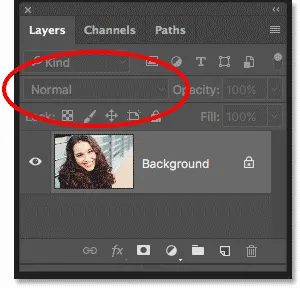 Možnost Režim prolnutí na panelu Vrstvy je aktuálně zobrazena šedě.
Možnost Režim prolnutí na panelu Vrstvy je aktuálně zobrazena šedě.
Chcete-li to vyřešit, vytvořím kopii vrstvy pozadí přetažením dolů na ikonu Nová vrstva ve spodní části panelu Vrstvy:
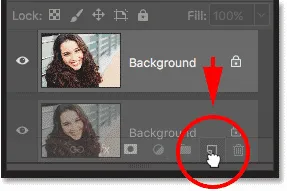 Vytvoření kopie vrstvy pozadí.
Vytvoření kopie vrstvy pozadí.
A teď, když máme druhou vrstvu nad vrstvou pozadí, možnost Režim prolnutí již nebude zobrazena šedě:
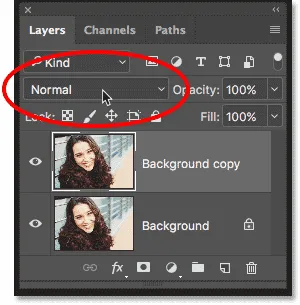 Možnost Režim prolnutí je nyní k dispozici.
Možnost Režim prolnutí je nyní k dispozici.
Jak jsou organizovány režimy prolnutí Photoshopu
Kliknutím na možnost Režim prolnutí na panelu Vrstvy zobrazíte seznam všech režimů prolnutí, ze kterých si můžeme vybrat. Pokud jste novým režimem prolnutí, může to vypadat, jako by neexistoval žádný rým nebo důvod, jak je seznam uspořádán. Ale pokud se podíváte pozorně, uvidíte, že režimy prolnutí jsou ve skutečnosti rozděleny do skupin.
První dva režimy prolnutí nahoře, Normální a Rozpuštěný, tvoří první skupinu. Pod nimi tvoří druhou skupinu tmavé, násobené, barevné vypalování, lineární vypalování a tmavší barvy a tak dále. Celkem je šest skupin, a pokud si myslíte, že režimy prolnutí v každé skupině musí mít něco společného, měli byste pravdu!
No, měli byste většinou pravdu. Režimy prolnutí v první skupině, Normální a Rozpuštěný, nemají s sebou nic společného. Ve skutečnosti, zatímco režim Normální prolnutí je výchozím režimem prolnutí aplikace Photoshop, můžete celý život přežít, aniž byste kdy použili Rozpuštění, protože má velmi omezené použití. Takže první skupinu považujte za skupinu „Nic společného s ostatními“. Ostatní režimy prolnutí jsou však seskupeny, protože určitě mají něco společného. Zde je přehled různých skupin:
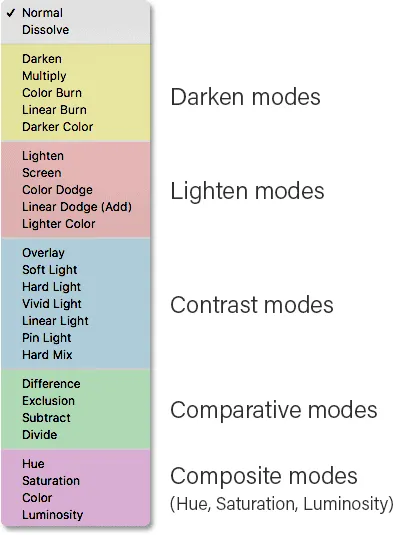 Schéma znázorňující různé skupiny režimů prolnutí.
Schéma znázorňující různé skupiny režimů prolnutí.
Režimy Darken blend
Jak vidíme, režimy Darken, Multiple, Color Burn, Linear Burn a Darker Color tvoří. Proč? Protože každý z nich obraz ztmavne. Všimněte si, že režim vícenásobného prolnutí je součástí skupiny Darken. Pokud si vzpomenete, Multiply je jedním z pěti režimů prolnutí aplikace Photoshop, které potřebujete vědět, a jedním z nich se za chvíli podíváme blíže.
Režimy Lighten blend
Dále Lighten, Screen, Color Dodge, Lineární Dodge (Add) a Lighter Color blend režimy tvoří skupinu Lighten . Každý z těchto režimů prolnutí zesvětluje obraz. Všimněte si, že režim prolnutí obrazovky je součástí skupiny Lighten, dalšího z pěti režimů prolnutí aplikace Photoshop, které potřebujete znát, a jednoho, o kterém se budeme více dozvědět.
Režimy prolnutí kontrastu
Pod tímto režimem tvoří skupina překrytí, měkké světlo, tvrdé světlo, živé světlo, lineární světlo, pinové světlo a tvrdý mix. Každý z těchto režimů prolnutí obraz ztmavuje i zesvětluje, což zvyšuje kontrast. Režim prolnutí prolnutí, další, který potřebujete znát, a ten, na který se podíváme, je hlavní hvězdou skupiny Contrast.
Srovnávací režimy prolnutí
Další je skupina, na kterou se nebudeme dívat v tomto tutoriálu, srovnávací skupině, složené z režimů prolnutí Rozdíl, Vyloučení, Odečíst a Rozdělit. Tyto režimy prolnutí porovnávají pixely mezi vrstvami a žádný se nepoužívá velmi často, zejména v každodenních úkolech. Mohou však mít za následek docela zajímavé efekty, jak můžete vidět v našem populárním tutoriálu Flip, Mirror and Rotate Image - Designs and Patterns.
Režimy kombinovaného prolnutí
V neposlední řadě máme skupinu Composite, známou také jako skupina HSL . HSL je zkratka pro „Hue, Saturation and Luminosity“, což jsou názvy tří ze čtyř režimů prolnutí zahrnutých v této skupině spolu s režimem Color. Režimy prolnutí v této skupině mají co do činění s prolnutí barvy nebo jasu (lehkosti) vrstvy. A ve skutečnosti jsou Color a Luminosity dva režimy prolnutí, které potřebujete znát z této konečné skupiny.
Jak používat režimy prolnutí aplikace Photoshop
Dosud jsme viděli, že zatímco počet režimů prolnutí ve Photoshopu se může zdát ohromující, lze je snadno rozdělit do skupin. Je tu skupina, která obraz ztmavuje, druhá, která obraz zesvětluje, skupina, která zvyšuje kontrast, skupina, která porovnává pixely mezi vrstvami, a skupina, která mísí pouze barvu nebo jas vrstvy. A viděli jsme, že s výjimkou srovnávací skupiny má každá skupina pouze jeden nebo dva režimy prolnutí, které opravdu potřebujeme znát.
Začněme se učit, jak používat pět základních režimů prolnutí aplikace Photoshop s prvním v seznamu, Násobit . Je to ve skupině Darken, takže hned víme, že to má něco společného s ztmavením obrazu. Ale nejenže je násobkem jednoho ze základních režimů prolnutí, ale také se stává nejpoužívanější režim prolnutí ze všech. Naučme se tedy používat režim vícenásobného prolnutí!
Nebo skočte přímo do jednoho z dalších režimů prolnutí, na který se podíváme:
- Režim prolnutí obrazovky
- Režim prolnutí overlay
- Režim míchání barev
- Režim prolnutí Luminosity